win10解除用户限制怎么设置 win10系统如何解除用户限制
更新时间:2021-05-25 09:22:49作者:xinxin
在日常操作win10系统的时候,有的用户会给文件设置安全限制,用户想要打开运行时就需要事先获取相应的管理员权限,然而这对于一些公共使用的win10电脑来说就很是麻烦,那么win10系统如何解除用户限制呢?下面小编就来教大家win10解除用户限制设置方法。
推荐下载:win10旗舰版64位
具体方法:
1、使用快捷键调出(WIN+R),然后输入msconfig 再点确定。
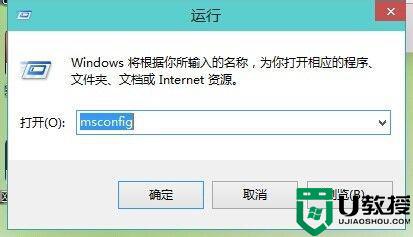
2、在系统配置工具,下面选择点击更改UAC设置然后再点击启动。
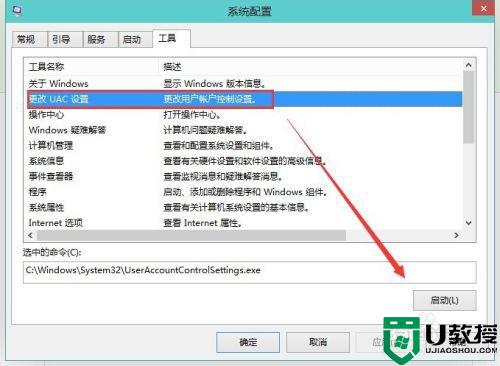
3、在出来的这个框框中,把它调成从不通知。然后确定就可以了。
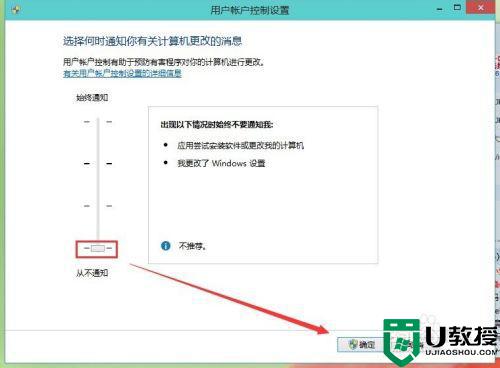
4、确定一下就会生效了。下次再安装程序时候就不会有这个提示了。
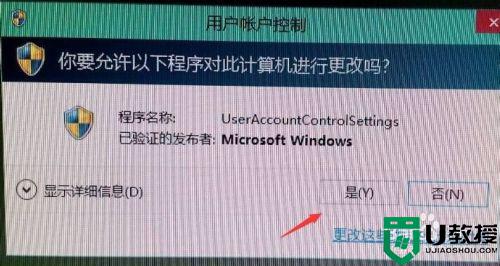
上述就是关于win10解除用户限制设置方法了,还有不清楚的用户就可以参考一下小编的步骤进行操作,希望能够对大家有所帮助。
win10解除用户限制怎么设置 win10系统如何解除用户限制相关教程
- win10用户账户控制怎么取消 w10用户账户控制如何解除
- win10电脑怎么解除网络限速 win10系统如何解除限制网速
- win10解除用户账户控制怎么设置 win10关闭管理员账户的用户控制方法
- win10解除网络限制怎么设置 win10解除网络限速方法
- win10解除限制宽带设置方法 win10电脑宽带限速怎么解除
- w10怎么关掉用户控制 win10怎么去除用户账户控制
- win10解除阻止安装软件怎么设置 win10如何解除安装软件限制
- w10更改用户权限的步骤 win10系统怎么更改用户账户权限
- win10系统怎么删除账户 win10系统如何删除用户账户
- win10解除安装软件限制怎么设置 win10如何解除软件安装限制
- Win11如何替换dll文件 Win11替换dll文件的方法 系统之家
- Win10系统播放器无法正常运行怎么办 系统之家
- 李斌 蔚来手机进展顺利 一年内要换手机的用户可以等等 系统之家
- 数据显示特斯拉Cybertruck电动皮卡已预订超过160万辆 系统之家
- 小米智能生态新品预热 包括小米首款高性能桌面生产力产品 系统之家
- 微软建议索尼让第一方游戏首发加入 PS Plus 订阅库 从而与 XGP 竞争 系统之家
热门推荐
win10系统教程推荐
- 1 window10投屏步骤 windows10电脑如何投屏
- 2 Win10声音调节不了为什么 Win10无法调节声音的解决方案
- 3 怎样取消win10电脑开机密码 win10取消开机密码的方法步骤
- 4 win10关闭通知弹窗设置方法 win10怎么关闭弹窗通知
- 5 重装win10系统usb失灵怎么办 win10系统重装后usb失灵修复方法
- 6 win10免驱无线网卡无法识别怎么办 win10无法识别无线网卡免驱版处理方法
- 7 修复win10系统蓝屏提示system service exception错误方法
- 8 win10未分配磁盘合并设置方法 win10怎么把两个未分配磁盘合并
- 9 如何提高cf的fps值win10 win10 cf的fps低怎么办
- 10 win10锁屏不显示时间怎么办 win10锁屏没有显示时间处理方法

